TikTokの通知が来ない場合の解決方法
TikTokは、ユニークで楽しい機能により世界の多くのユーザーから愛されています。しかし、時に何らかのエラーで困惑してしまうことがあります。その問題の1つが、通知が正常に届かないことです。これらの通知の詳細、TikTokの通知がこない原因、そして解決策について知るには、以下をご参照ください。
Part 1、TikTokはどのような通知を提供するか
TikTokは、ユーザーにさまざまな通知を提供します。たとえば、フィードに新しい動画が追加されたとき、誰かが自分の動画にコメントしたとき、誰かが自分の動画にいいねしたときなどに、ユーザーは通知を受け取ります。さらに、オプションとして誰かが自分をフォローしたときや誰かが自分にメッセージを送信したときに通知を受け取るようにすることもできます。ティックトックは、アップデートや新機能など、アプリに関する一般的な通知を含め、ユーザーがアプリで何が起こっているかを把握するための役立つ幅広い通知を提供しています。
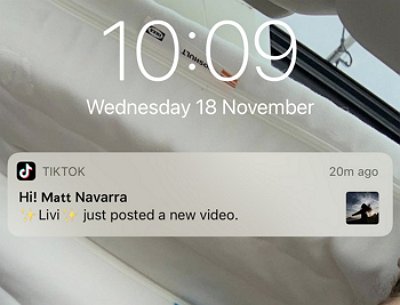
Part 2、TikTok通知がこないのはなぜか
あなたもTikTokに夢中になっている何百万人もの人々のうちの1人であれば、通知が正常に来ていないことに気付いたことがあるかもしれません。このエラーにはイライラしてしまうかもしれませんが、これが起こる理由はいくつかあります。
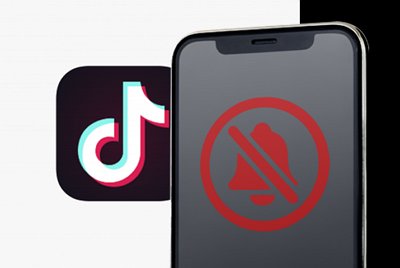
まず、TikTok通知は、アプリが開いていてバックグラウンドで実行されている場合にのみ配信されます。そのため、TikTokをアクティブに使用していない場合は、通知が届きません。また、端末の「おやすみモード」が有効になっていると、通知が来なくなります。最後に、TikTokアプリ内の通知設定が向こうになっている可能性もあります。詳しくは、以下をご参照ください。
Part 3、TikTokの通知がこない問題を修正するには
TikTokの通知が届かないことに悩んでいる方はたくさんいるかと思います。心配ありません、私たちがお手伝いします。通知を有効にするために、いくつかの方法を試すことができます。
まず、最新バージョンのTikTokアプリがインストールされていることを確認してください。古いバージョンを使用していると、通知が正しく機能しない場合があります。次に、アプリ内の設定を確認し、通知が有効になっていることを確認してください。最後に、それでも問題が解決しない場合は、デバイスを再起動してみてください。こちらをお試しいただくと、おそらく問題が解決され、TikTokを中断することなく再び楽しむことができるようになります。一般的な通知の問題とその解決策をいくつか学ぶために、読み続けてください。
1通知をオフにして再試行する
TikTokで通知が届かない問題を修正する最初の方法は、通知をオフにしてから再度オンに戻すことです。
- 画面の右下にあるプロフィールボタンをタップします。右上にある点線のアイコンをタップします。
- プライバシーとセキュリティの設定を確認してください。プッシュ通知は通知セクションで有効にすることができます。ここで、受信したい通知を選択できます。
- 最後に、通知をオフにしてアプリを閉じます。次に、アプリを開いて、通知を再度オンに戻します。
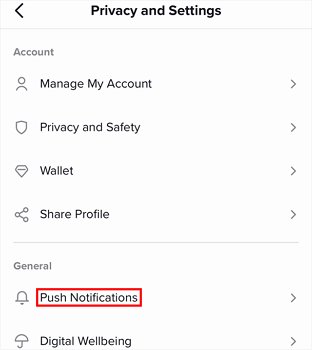
2一度ログアウトしてTiktokアカウントに再度ログイン
TikTokで通知が機能しない場合の対処法として、アプリからログアウトして再度ログインする方法もあります。手順は以下の通りです。
- TikTokアプリを起動したら、プロフィールをタップします。次に、3本線のボタンを選択します。
- これで、プライバシーとセキュリティの設定が表示されます。3点アイコンをクリックするとすぐに表示されます。ログアウトするには、[ログアウト]をクリックします。
- 同様に、ログインボタンをクリックしてログイン情報を入力すると、再度ログインできます。
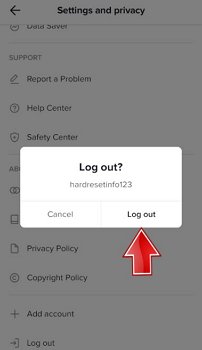
3バックグラウンドデータの使用を有効にする
バックグラウンドデータの使用が制限されているため、TikTokの通知が表示されない場合があります。Androidでこれを元に戻す方法は以下の通りです。
- スマートフォンのホーム画面から[設定]を開きます。[データの使用]を選択します。次に、携帯電話のデータの使用状況を確認します。
- [バックグラウンドデータの使用を許可する]をオンにします。
- TikTokの「バックグラウンドデータ使用」をオンにしてください。
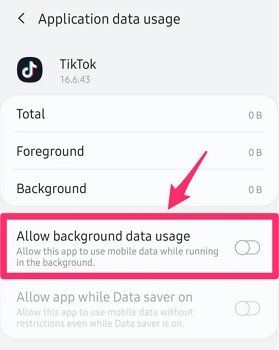
4TikTokアプリのキャッシュとデータを消去する
それでも通知がまだ正常に機能しない場合は、キャッシュとデータを消去してみてください。手順は次の通りです。
- 右下のプロフィールをクリックします。
- 右上にある3本線のアイコンをタップします。
- [設定とプライバシー]を選択します。[キャッシュを消去]をクリックして押し続けます。
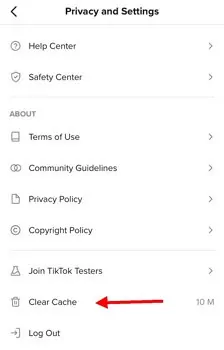
5アプリでTikTok通知を有効にする
アプリ内でティックトックの通知を有効にする方法は以下の通りです。
- TikTokアプリを開きます。次に、画面の左下にあるプロフィールアイコンをクリックします。
- 次に、3本線を探してタップします。[プライバシーと設定]を見つけて選択します。
- ここで、プッシュ通知を有効にすることができます。
- すでに有効になっている場合は、通知の問題を解決する別の方法を探す必要があります。
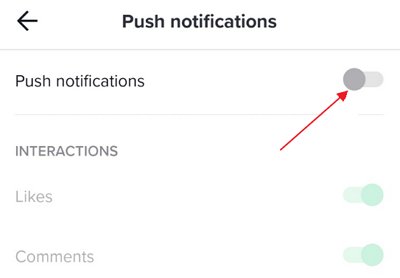
6デバイスのTikTok通知を有効にする
- ホーム画面から設定オプションを選択して、設定に移動します。
- 次に、アプリのオプションを探して選択します。TikTokを見つけてタップします。
- 次に、通知が有効になっているか無効になっているかを確認します。無効になっている場合は、有効にしてください。この手順で通知の問題が解決される可能性があります。
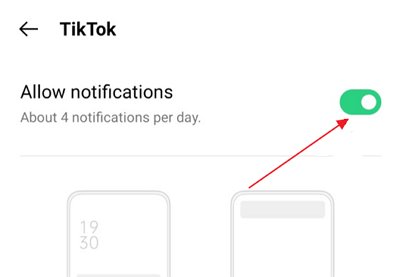
7TikTokアプリを再インストールする
これは、常に有効的な手段となります。手順は次の通りです。
- App Storeを開いて、TikTokアプリを見つけます。
- 次に、[アプリの再インストール]をタップして、ダウンロードとインストールが完了するまで待ちます。
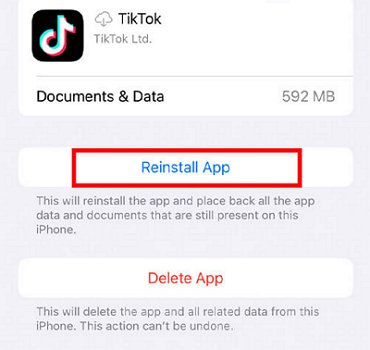
8TikTokアプリをアップデートする
TikTokをアップデートすると、通知の問題が解決する場合があります。手順は次の通りです。
- AndroidでPlay ストアを開くか、Android以外の場合は他のアプリストアを開きます。
- 検索欄に「TikTok」と入力して、アプリを見つけます。
- アプリの右側に[アップデート]とある場合は、それをタップします。
- アプリがアップデートされると、通知の問題が自動的に解決される可能性があります。

9TikTokサポートに問い合わせる
さまざまな方法でTikTokサポートに問い合わせることができます。
- 最も簡単な方法は、TikTokアプリから問題を報告することです。プロフィールをクリックし、[設定とプライバシー]を選択します。[サポート]をクリックすると、[問題の報告]が表示されます。
- サポートに連絡するもう1つの方法は、support.tiktok.comにメールを送信することです。
- InstagramやFacebookの公式ページやプロフィールにアクセスして、ソーシャルメディア経由で連絡することも可能です。
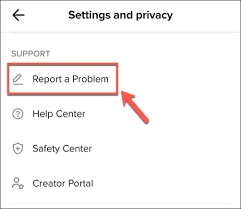
10デバイスを再起動する
それでもまだTikTokの通知が修正されていない場合は、次の最終手段を試すことができます。
- スマートフォンの電源ボタンを長押しします。
- 画面に表示される「スライドして電源を切る」を選択します。次に、電話が再起動するのを待ちます。
- 通知が機能しているかどうかを確認します。

上記の方法で問題は解決しましたでしょうか。そうでない場合は、AirDroid Parental Controlを試してみましょう。
11ボーナス:AirDroid Parental Controlを使用してFacebook通知を同期する
お子様が昼夜問わずTikTokに夢中になっているのを見てイライラしたことはないでしょうか。あなたの言うことを一言も聞いていないことにお困りではないでしょうか。心配ありません。お子様の管理に役立つアプリをご用意しています。ご紹介するAirDroid Parental Controlを使用すると、TikTokを含め、お子様のすべてのオンラインアクティビティを管理および確認することができます。

さらに、次のツールもご利用いただけます:
- TikTokの通知を含む、お子様のすべての通知をスマートフォンに同期します。
- 24時間年中無休でお子様のデバイスの位置情報とオンラインアクティビティレポートを提供します。
- 周囲の音を聞き、誰と話しているのかを確認します。
- お子様のインターネット使用時間を制限し、特定のアプリをブロックします。
要約すると、お子様に対してシャーロックホームズのように振る舞うことができます。そのため、お子様の健康について心配する必要はありません。AirDroid Parental Controlをインストールする方法は次のとおりです:
ステップ 1. まず、このアプリを携帯電話にインストールします。すでにアカウントをお持ちの場合は、詳細を入力してサインインします。アカウントをお持ちでない場合は、新規ユーザーとしてサインアップすることもできます。
ステップ 2. 次に、管理したいお子様の携帯電話を用意します。この携帯電話にAirDroid Kidsをダウンロードしてインストールします。インストール後、お子様の携帯電話でアプリを起動し、指示に従っていくつか操作する必要があります。
ステップ 3. 最後に、両方のデバイスをペアリングします。1つはあなたのデバイス、もう1つはお子様のデバイスです。ペアリングは、アプリによって生成されたペアリングコードを使用して行います。
おめでとうございます。この手順で、お使いの携帯電話にアプリを正しく設定することができました。これで、お子様が普段何をしているのか、どこで何をやっているのかをすべて把握でき、安心して眠ることができます。
Part 4、さいごに
TikTokの通知が来ないことにお困りでしょうか。上記の方法を使用すれば、その問題を解決することができます。さらに、お子様がいる場合、またはお子様がいる方をご存知で、その子供がTikTok(または他のソーシャルメディアアプリ)に夢中になっている場合は、AirDroid Parental Controlがおすすめです。
また、これは、お子様に自由を与えながら、オンライン上で安全に過ごすための最良の方法です。今すぐダウンロードして、今日からTikTok中毒の治療を始めましょう。この記事がお困りの皆様の役立つことを願っています。最後までお読みいただきありがとうございました。







返信を残してください。